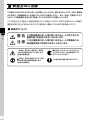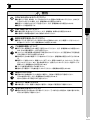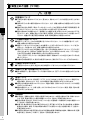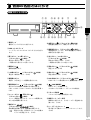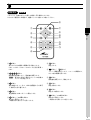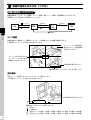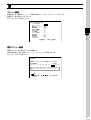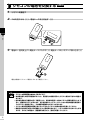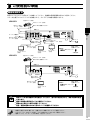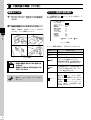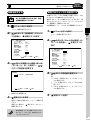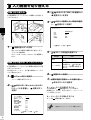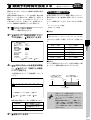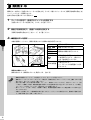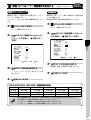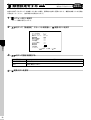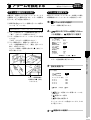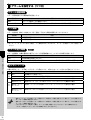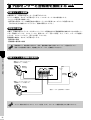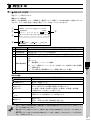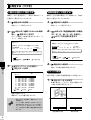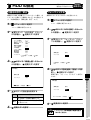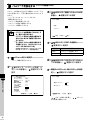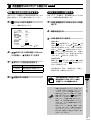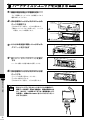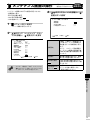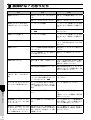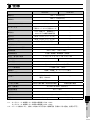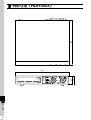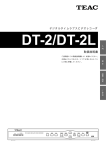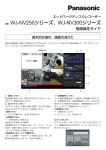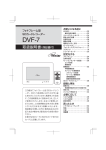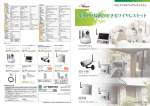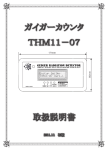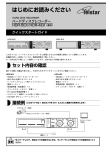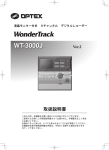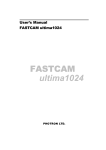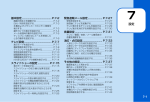Download 録画する - コロナ電業株式会社
Transcript
HARD DISK RECORDER ハードディスクレコーダー HDR-5EX/HDR-4EX(兼用) 取扱説明書(保証書付) はじめに P.2 安全上の注意が記載されています。必ずお読みください。 また、各部の名称や接続方法など、 使用前の準備作業について説明しています。 録画する P.17 カメラからの映像を録画する方法です。 HDR-5EX アラーム・外部センサーの設定 P.21 アラーム・外部センサーの接続方法や設定です。 再生する P.25 HDR-4EX 録画した映像を再生する方法です。 必要に応じておこなう設定 P.27 HDD やパスワードなどの設定ができます。 ハードディスクユニットの交換方法についても 説明しています。 故障かな?と思ったら P.32 困ったときの対処方法です。 仕様・保証書 P.33 仕様と保証書です。 ■ご使用前にこの取扱説明書をよくお読みのうえ、正しくお使いください。 ■お読みになったあとは取り出しやすいところに保管し、必要なときにご利用ください。 ■本書では HDR-5EX を例にとって説明していますが、機能が異なる場合は分けて説明しています。 安全上のご注意 この度は「HDR-5EX/HDR-4EX」をお買い上げいただき、誠にありがとうございます。電源を 入れる前に、本説明書をよくお読みになってからご使用ください。また、末永くご愛用いただく ために、この説明書は必ず大切に保管していただきますようお願いいたします。 この「安全上のご注意」は、製品を安全に正しくお使いいただき、あなたや他の人々への危害や 損害を未然に防止するためのものです。内容をよく理解してから本文をお読みください。 ■ 絵表示について はじめに 警告 この警告事項に反した取り扱いをすると、人が死亡または 重傷を負う可能性があることを示します。 注意 この注意事項に反した取り扱いをすると、人が障害または 物的損害を負う可能性があることを示します。 △記号は、取り扱いを誤ると、事故に つながる可能性があることを示します。 (左図は感電注意) 記号は、禁止行為を示します。記号 の中の図は禁止事項を意味します。 (左図は分解禁止) 2 ●記号は、必ず守っていただきたいこ とがらを示します。(左図は電源プラグ をコンセントから抜く) その他の指示内容を告げるものです。 警告 水などかからないようにしてください ■ 本機の上に花瓶、植木鉢、コップや水などの入った容器などを置かないでください。水などが こぼれたり中に入った場合、火災・感電事故などの原因となります。 ■ 電源コードを濡らさないようご注意ください。火災・感電事故などの原因となります。 ■ 電源コードは屋内専用です。 分解・改造しないでください 異常な状態で使用しないでください はじめに ■ 本機を分解・改造しないでください。火災・感電事故・故障などの原因となります。 ■ お客様による修理は危険ですから絶対におやめください。 ■ 発熱している、煙が出ている、異臭がするなど異常なときは、すぐに電源コードをコンセント から抜いてください。火災・感電事故などの原因となります。 この機器の取扱いについて ■ 表示された電源電圧以外の電圧で使用しないでください。火災・感電事故などの原因となり ます。必ず付属の電源コードをご使用ください。 ■ コンセントや配線器具の定格を超える使用はしないでください。たこ足配線などで定格を超 えると発熱による火災の原因となります。 ■ 雷が鳴ったら本体や電源コードに触れないでください。感電事故の原因となることがありま す。 ■ 電源コードを傷つけたり、破損したり、加工したり、無理やり曲げたり、ねじったり、引っ張っ たりしないでください。また、重い物を乗せたり、加熱したりしないでください。電源コードが 破損し火災・感電事故などの原因となります。 ■ コードの修理は販売店にご依頼ください。 ■ 濡れた手で電源コードを抜き差ししないでください。感電事故の原因となります。 異物が入ったときは ■ 異物や水が本機内部に入った場合は、電源コードを抜いて販売店にご連絡ください。 そのまま使用すると、火災・感電事故などの原因となります。 特にお子様のいるご家庭ではご注意ください。 落としたり、破損したときは ■ 本機を落としたり、破損した場合は、電源コードを抜いて販売店にご相談ください。 電池を飲み込まないでください ■ 電池は幼児の手の届かない所に置いてください。万一飲み込んだ場合は、身体に害があるた めただちに医師とご相談ください。 3 安全上のご注意(つづき) 注意 設置場所について はじめに ■ 不安定な場所に置かないでください。落ちたり、倒れたりして、けがの原因となることがあり ます。 ■ 湿気やほこりの多い場所に置かないでください。火災・感電・故障などの原因となることがあ ります。 ■ 直射日光の当たる場所、車のトランクやダッシュボードなど高温になる場所で長時間使用・保 管しないでください。キャビネットなどが熱により変形することがあります。 ■ 屋外や室内などの設置において、温度差により結露(水滴)が発生しやすくなりますのでご注 意ください。また、結露が発生しやすい場所(風呂場、台所や水まわりなど)に設置しないで ください。結露すると電子部品の誤作動・故障・寿命短縮などの原因となります。 この機器の取扱いについて ■ 電源コードをストーブなどの熱器具に近づけないでください。コードの被覆が溶けて、火災・ 感電・故障などの原因となります。 ■ 電源コードをコンセントから抜くときは電源コードを引っ張らないでください。コードを引っ 張るとコードが傷つき、火災・感電・故障などの原因となります。 ■ 電源プラグのほこりなどは定期的に取り、差し込みの具合を点検してください。プラグにほこ りなどがたまると、湿気などで絶縁不良となり、火災の原因となります。また、プラグの差し 込みが不完全な場合、感電や発熱による火災の原因となります。 1年に1回はプラグとコンセントを定期的に清掃し、最後までしっかり差し込まれているか点 検してください。 ■ 本機は日本国内専用です。海外では使用できません。 (海外でのアフターサービスもできません) ご使用にならないときは ■ ご使用にならないときは、安全のため必ず電源コードをコンセントから抜いてください。 本機の上に重い物を置かないでください ■ 重い物を置くと、置いた物のバランスが崩れて倒れたり、落下してけがの原因となることがあ ります。 電池について ■ 電池を入れるときには、極性表示(プラス、マイナスの向き)に注意してください。間違えると 電池の破裂、液もれにより、火災・けがや周囲を汚損する原因となることがあります。 ■ 指定以外の電池を使用しないでください。電池の破裂、液もれなどにより火災・けがの原因 となることがあります。 ■ 電池を絶対にショート、分解、加熱、火に入れるなどしないでください。破裂、発熱、発火の原 因となることがあります。 免責事項 ■ 本製品は、盗難防止器具・災害防止器具ではありません。本製品の動作の正常・異常にかかわ らず、犯罪・事故が発生した場合の損害については、当社は一切責任を負いません。 ■ 製品の設置(取り付け・取り外しなど)により生じた建物等への損傷やその他の損害につい て、当社は一切責任を負いません。 ■ 地震・雷・風水害および当社の責任以外の火災、第三者による行為、その他の事故・お客様の 故意または過失、誤用、その他の異常な条件下での使用により生じた損害に関して、当社は一 切責任を負いません。 ■ 本製品の使用または使用不能から生ずる付随的な損害(事業利益の損失・事業の中断・記録 内容の変化・消失など)に関して、当社は一切責任を負いません。 4 目次 モーションセンサーを設定する …………… 23 はじめに モーションセンサー設定画面 …………… 23 安全上のご注意 ………………………………… 2 領域設定画面 ……………………………… 23 目次 ……………………………………………… 5 特長 ……………………………………………… 6 外部センサーと警報機を接続する HDR-5 … 24 外部センサーの接続 ……………………… 24 同梱品 …………………………………………… 6 警報機の接続 ……………………………… 24 各部の名前とはたらき ………………………… 7 外部センサーと警報機の接続例 ………… 24 本体フロントパネル ………………………… 7 本体リアパネル ……………………………… 8 リモコン HDR-5 ……………………………… 9 リモコンの電池を交換する 再生する ………… 12 再生する ……………………………………… 25 ご使用前の準備 ……………………………… 13 一覧から選択して再生する ……………… 26 機器を接続する …………………………… 13 日時を指定して再生する ………………… 26 電源を入れる ……………………………… 14 クイック再生 ……………………………… 26 HDR-5 はじめに 本機の画面モードについて ……………… 10 メニュー画面の基本操作 ………………… 14 日時を設定する …………………………… 15 使用するチャンネルを設定する ………… 15 入力画面を切り替える ……………………… 16 必要に応じておこなう設定 HDD の設定 ………………………………… 27 手動で切り替える ………………………… 16 上書きの許可 / 禁止 ……………………… 27 自動で切り替える(オートシーケンス)… 16 フォーマットする ………………………… 27 パスワードを設定する ……………………… 28 再生画面を USB メモリーに保存する 録画する HDR-5 29 動画 / 静止画保存の設定をする ………… 29 録画予約時間を設定する …………………… 17 アラーム録画について …………………… 17 録画する ……………………………………… 18 USB メモリーに保存する ……………… 29 ハードディスクユニットを交換する HDR-5 30 メンテナンス画面の操作 …………………… 31 録画フレームレート/録画画質を設定する … 19 録画フレームレート ……………………… 19 録画画質 …………………………………… 19 録音設定をする HDR-5 ……………………… 20 アラーム・外部センサーの設定 アラームを設定する ………………………… 21 アラーム録画を行うために ……………… 21 アラームを設定する ……………………… 21 アラーム録画時間 ………………………… 22 故障かな?と思ったら 故障かな?と思ったら ……………………… 32 仕様・保証書 仕様 …………………………………………… 33 外形寸法(HDR-5EX) …………………… 34 外形寸法(HDR-4EX) …………………… 35 保証書 ……………………………………… 裏表紙 プリ録画 …………………………………… 22 アラーム出力時間 HDR-5 ………………… 22 センサー 1 ∼ 4 ………………………… 22 ※ HDR-5 :HDR-5EX のみの機能です。 5 特長 はじめに HDR-5EX ・交換式 500GB ハードディスクユニット搭載 ・最大約 7 ヶ月連続録画可能 (1 フレーム / 秒 長時間録画モード時) ・USB メモリーに簡単に保存可能 ・カメラ 4 台まで接続可能(4CH 入力) ・日本語メニュー表示 ・モーションセンサー録画機能 ・プリ録画機能 ・オートシーケンス機能 ・リモコン付属 ・音声録音可能(1CH のみ) ・VGA 出力端子搭載 ・同時録画再生可能 HDR-4EX ・500GB ハードディスク搭載 ・最大約 7 ヶ月連続録画可能 (1 フレーム / 秒 長時間録画モード時) ・カメラ 4 台まで接続可能(4CH 入力) ・日本語メニュー表示 ・モーションセンサー録画機能 ・プリ録画機能 ・オートシーケンス機能 ・同時録画再生可能 同梱品 HDR-5EX ・500GB ハードディスクレコーダー× 1 ・BNC-RCA 変換コネクター× 5 ・ハードディスクユニット用イジェクトピン× 2 ・電源コード× 1 ・取扱説明書(保証書付)本書× 1 ・クイックスタートガイド× 1 ・PC Viewer 取扱説明書× 1 ・リモコン× 1(絶縁フィルムを抜いてお使いください。) ・CD-ROM(PC ビューアーソフト)× 1 6 HDR-4EX ・500GB ハードディスクレコーダー× 1 ・BNC-RCA 変換コネクター× 5 ・電源コード× 1 ・取扱説明書(保証書付)本書× 1 ・クイックスタートガイド× 1 各部の名前とはたらき 本体フロントパネル Ԙ ԙ Ԛԛ Ԝ ԝ ԟ Ԟ Ԡ ԩ Ԩ ԧ Ԧԥ Ԥԣ Ԣ ԡ ① 電源ランプ 電源が入っているときに点灯します。 ⑩ 変更ボタン (リモコンボタン に対応) 設定値を変更したり、確定します。(P.14) ② HDD アクセスランプ ハードディスクにアクセスしているときに点灯し ます。 ⑪ 画面表示ボタン(リモコンボタン に対応) 現在時刻やチャンネル、HDD 使用量などの表示/ 非表示を切り替えます。 ③ 戻りボタン/コマ戻しボタン (リモコンボタン に対応) 再生中に早戻しします。(P.25) 一時停止中に押すとコマ戻しします。 ⑫ 送りボタン/コマ送りボタン (リモコンボタン に対応) 再生中に早送りします。(P.25) 一時停止中に押すとコマ送りします。 ④ 録画ボタン● 録画を開始します。 ⑬ 再生ボタン (リモコンボタン 再生します。(P.25) に対応) ⑭ 停止ボタン (リモコンボタン 再生を停止します。(P.25) に対応) ⑤ 一時停止ボタン (リモコンボタン 再生を一時停止します。(P.25) に対応) ⑥ 録画停止ボタン 長押し(2 秒以上)して録画を停止します。 ⑮ USB 保存ボタン(リモコンボタン に対応)HDR-5 USB メモリーに静止画または、動画を保存します。 ⑦ 画面切替ボタン (リモコンボタン に対応) 押すたびに次の順序で画面が切り替わります。 CH1 → CH2 → CH3 → CH4 → 4 分 割 画 面 → CH1… ⑯ ⑧メニューボタン /戻るボタン (リモコンボタン に対応) メニュー画面を表示します。メニューの画面では、 ひとつ前の画面に戻ります。 ⑨ 選択ボタン に対応) (リモコンボタン 設定項目を移動したり、設定値を変更します。 : 再生中に押すと現在のファイルの前後の ファイルを再生します。(P.25) はじめに Ԫ USB 接続端子 HDR-5 USB メモリーを接続します。 ※ USB ハブと USB ハードディスクは非対応。 ⑰リモコン受光部 HDR-5 リモコンからの赤外線を受光します。 ⑱ 録画ランプ/エラー表示 録画中に点灯します。 (P.18)/ エラー発生時に点 滅します。(P.32) ⑲ ハードディスクユニット HDR-5 取り替えが可能なハードディスクユニットです。 (P.30) 7 各部の名前とはたらき(つづき) 本体リアパネル HDR-5EX HDR-5EX はじめに HDR-4EX HDR-4EX ①音声入力端子(RCA) カメラに音声出力端子がある場合に接続して映像 と音声を記録できます。(音声単独でも録音可能) ②映像入力 CH1 ∼ CH4 カメラの映像出力端子に接続します。 ③電源スイッチ 本機の電源を オン / オフします。 ④音声出力端子 接続機器の音声入力端子に接続します。 ⑤スルー出力 CH1 ∼ CH4 映像入力端子(CH1 ∼ CH4)の映像信号のスルー 信号が出力されます。 ※自動終端機能が付いているため、映像機器を接 続しない場合は BNC 変換コネクターやケーブ ルを接続しないでください。 ⑥映像出力端子 モニター、テレビ等に接続します。(BNC) ⑦ VGA 出力端子 ミニ D-Sub15 ピン端子搭載のモニターに接続しま す。 ※国内メーカー品を使用して動作テストはしてお りますが、すべてのモニターの動作を保証する ものではありません。 ⑧外部センサー入力端子 外部センサーを接続します。 ⑨警報出力端子 本機のモーションセンサーや外部センサーが検知 した場合に外部警報機に出力します。 ⑩通気孔 左右・背面は通気のための十分なスペースを確保 してください。 ⑪アース アース線を接続する場合は別途お買い求めくださ い。 ⑫電源接続端子 付属の電源コードを接続します。 8 リモコン HDR-5 リモコンは、本体のボタンを押した場合と同じ動作になります。 はじめてご使用される場合は、絶縁フィルムを抜いてお使いください。 ԙ Ԟ ԙ ԙ ԟ ԙ Ԛ ԛ はじめに Ԙ Ԡ ԡ Ԣ Ԝ ԝ ① ② ボタン 押すたびに次の順序で画面が切り替わります。 CH1 → CH2 → CH3 → CH4 → 4 分 割 画 面 → CH1… ボタン 設定項目を移動したり、設定値を変更します。 : 再生中に押すと現在のファイルの前後の ファイルを再生します。 ③ ボタン 現在時刻やチャンネル、HDD 使用量などの表示 / 非表示を切り替えます。 ④ ボタン 再生画面を USB メモリーに保存します。 ⑤ ボタン/コマ戻しボタン 再生中に早戻しします。 一時停止中に押すとコマ戻しします。 ⑥ ボタン 再生します。 ⑦ ボタン/( ボタン) メニュー画面を表示します。メニューの画面では、 ひとつ前の画面に戻ります。 ⑧ ボタン 設定値を変更したり、確定します。 ⑨ ボタン 再生を停止します。 ⑩ ボタン 再生を一時停止します。 ⑪ ボタン/コマ送りボタン 再生中に早送りします。 一時停止中に押すとコマ送りします。 9 各部の名前とはたらき(つづき) 本機の画面モードについて 本機の画面モードには、ライブ画面・メニュー画面・再生メニュー画面・再生画面の 4 つがあります。 各画面モードは下図のような関係になっています。 メニューボタン メニュー 画面 戻るボタン 再生ボタン ライブ 画面 戻るボタン 再生 メニュー 画面 再生ボタン 再生 画面 停止ボタン はじめに ライブ画面 本機を起動した直後はライブ画面になります。この画面でカメラの映像を確認できます。 4 分割表示と 1 チャンネル表示が切り替えられます。 Auto オートシーケンス動作時に 表示されます。 (再生画面で は表示されません。) CH1 CH2 CH3 CH4 チャンネル名が表示されま す。1 チャンネル表示時は 画面右上に表示されます。 2011/ 6/15 18:05:29 現在時刻が表示されます。 録画時の表示については、P.18 をご覧ください。 再生画面 再生メニューで選択されたデータがモニター上で再生されます。 4 分割表示と 1 チャンネル表示が切り替えられます。 CH1 USB 保存時に表示されます。 2011/ 6/15 18:05:29 2011/ 6/25 10:00:25 録画日時と下記のマークが表示されます。 :再生中 :一時停止中 :早戻し中(1/2 倍速、2 倍速、4 倍速、8 倍速、16 倍速、32 倍速、64 倍速) :早送り中(1/2 倍速、2 倍速、4 倍速、8 倍速、16 倍速、32 倍速、64 倍速) 10 メニュー画面 各種設定を行う画面です。メニュー画面の項目によっては、サブメニューがあります。 録画中は一部の設定しか行えません。 詳しくは、P.14 をご覧ください。 はじめに メニュー画面 (HDR-5EX) チャンネル設定 1--オートシーケンス OFF 録画フレームレート 15fps 録画画質 標準 録画予約時間 >> アラーム設定 >> HDD設定 >> パスワード設定 >> 時刻設定 >> 録音設定 OFF USB保存 1分 メンテナンス >> ( ) 選択 (*) 変更 ( ) 戻る 再生メニュー画面 録画されたデータを再生するための画面です。 日時指定再生や一覧(通常リスト、アラームリスト)から再生できます。 詳しくは、P.25 をご覧ください。 再生メニュー 録画日付 2011/1/25 15:19:50 2011/3/31 13:00:01 再生開始日時 リスト選択 20 1 1 / 3/ 8 14 : 49 : 16 通常 アラーム 0・・3・・6・・9・・12・・15・・18・・21・・ A A AーーーAーー T T T ーーーーーーーーーーーー ( ) 戻る ( ) 選択 ( ■ ) 変更 ( *) 再生・決定 11 リモコンの電池を交換する HDR-5 リモコンを裏返す 2 つめを右によせ(①)、電池ケースを引き出す(②) 3 電池の + 記号を上にし電池ケースに入れて(③)、電池ケースをリモコンに押し込む(④) はじめに 1 電池交換後はリモコンが動作するかをご確認ください。 ● ᙲ ● ● ● ● ● 12 必ずボタン型電池 CR2025 をご使用ください。他の電池を使用すると故障の原因となります。 リモコンの操作範囲は本体から約 5m です。 本体受光部との間に障害物があったり、受光部との角度が悪いとリモコン操作ができない場合が あります。 赤外線を発射する機器の近くで使用したり、赤外線を利用した他のリモコン装置を使用したりす ると、誤動作することがあります。逆に赤外線によってコントロールされる他の機器を使用時に このリモコンを操作すると、その機器を誤動作させることがあります。 リモコン操作可能範囲が極端に狭くなってきたらリモコン内部の電池を交換してください。 直射日光や蛍光灯の強い光が直接リモコン受光部に当たると、リモコン操作ができないことがあ ります。そのような場合は、設置場所を変えたり、蛍光灯を離してください。 ご使用前の準備 機器を接続する 防犯カメラとモニターを図のように接続してください。各機器の取扱説明書も併せてお読みください。 スルー出力端子にモニターテレビを接続すると、カメラごとの映像を確認できます。 HDR-5EX 防犯カメラ(別売) ビデオケーブル(別売) BNC→RCA 変換コネクター RCA ピン音声 ケーブル(別売) 映像入力 音声入力 HDR-5EX 㻃 RCA ピン音声 音声出力 ケーブル(別売) スルー出力 映像出力 BNC→RCA 変換コネクター VGA 出力 ミニ D-sub15 ピン アナログ信号ケーブル(別売) RCA ピンビデオ ケーブル(別売) モニターテレビ (別売) モニターテレビ (別売) HDR-4EX 映像端子 PC モニター (別売) はじめに オーディオ機器へ 㻃 電源コード BNC→RCA 変換コネクター BNC コネクター (5個付属) 防犯カメラ(別売) ビデオケーブル(別売) BNC→RCA 変換コネクター 映像入力 HDR-4EX 映像出力 電源コード BNC→RCA 変換コネクター RCA ピンビデオ ケーブル(別売) 映像端子 BNC→RCA 変換コネクター BNC コネクター モニターテレビ (別売) ● ᙲ ● ● ● (5個付属) 電源コードは必ず同梱のものを使用してください。他のものを使用すると、事故や故障の原因 となります。 接続する機器の電源を切ってから接続してください。 振動のない安定した場所に設置してください。 左右・背面は通気のための十分なスペースを確保してください。 ・映像出力端子は BNC 端子です。必要に応じて変換コネクターをご使用ください。 ・ビデオケーブル、RCA ピン音声ケーブルは市販されているものをご使用ください。 ・電源コードは、コンセント(AC100V)に差してください。 13 ご使用前の準備(つづき) メニュー画面の基本操作 電源を入れる 1 モニターテレビ、防犯カメラの電源を ライブ画面表示中に メニューボタンを押すと、下 記の画面が表示されます。 入れる 2 背面の電源スイッチをオンにする 画面に「準備中 お待ちください。」と表示さ れたあと、ライブ画面になります。 はじめに Auto メニュー画面 (HDR-5EX) チャンネル設定 1--オートシーケンス OFF 録画フレームレート 15fps 録画画質 標準 録画予約時間 >> アラーム設定 >> HDD設定 >> パスワード設定 >> 時刻設定 >> 録音設定 OFF USB保存 1分 メンテナンス >> ( ) 選択 (*) 変更 ( ) 戻る メニュー画面 CH1 CH2 CH3 CH4 メニュー画面の操作は、下記のボタンで行います。 操作ボタン 操作の内容 設定項目(カーソル)を移動します。 2011/ 6/15 18:05:29 設定値を変更します。 変更 設定値を変更できる状態にします (カーソルが黄色になります)。 設定値を変更後、設定値を確定し ます(カーソルが白色に戻ります)。 戻る 前の画面に戻ります。 設定値変更中は、設定値を確定せ ずにもとの設定に戻ります(カー ソルが白色に戻ります)。 ライブ画面 ● ᙲ ● 完全に起動するまでに 60 秒ほどか かります。 電源の入り切りは 5 秒以上あけてか ら行ってください。 メニュー画面を表示します。 画面モードについて詳しくは、P.10 をご 覧ください。 14 再生中は メニューボタンを押し ても、メニュー画面にはなりません。 メニュー 録画中に メニューボタンを押し た場合、“オートシーケンス”、“パ スワード設定”、“USB 保存”以外 は設定できません。 録画中は設定できません。 録画を停止してから設定してください。 日時を設定する 1 録画停止 使用するチャンネルを設定する はじめて電源を入れたときは、日付 と時刻を設定してください。 ᙲ 操作の前に メニューボタンを押す 本機には 4 チャンネルの映像入力端子があり、4 台 までのカメラを接続することができます。 使用するチャンネルは選択することができます。選 択されていないチャンネルはブルーバックになりま す。画面表示、録画はできません。 ※初期設定は“1---”で CH1 のみ画面表示されます。 メニュー画面が表示されます。 ボタンで“時刻設定”にカーソ ルを移動し、 変更ボタンを押す メニュー画面 (HDR-5EX) チャンネル設定 1--オートシーケンス OFF 録画フレームレート 15fps 録画画質 標準 録画予約時間 >> アラーム設定 >> HDD設定 >> パスワード設定 >> 時刻設定 >> 録音設定 OFF USB保存 1分 メンテナンス >> ( ) 選択 (*) 変更 ( ) 戻る 3 ボタンで変更したい項目(年 / 月 / 日 / 時 / 分 / 秒 ) を 選 択 し、 ボタンで設定値を変更する 時刻設定 2011年 6月15日 12時00分00秒 1 メニュー画面が表示されます。 2 3 ボタンで設定値を変更する 例) ①(1234)を選択すると、すべてのチャンネ ルを使用します。 ②(---4)を選択すると、4 チャンネルのみ使 用します。 ③(12-4)を選択すると、1、2、4 チャンネ ルを使用します。 ( ) 選択 (*) 変更 ( ) 戻る 4 ボタンで“チャンネル設定”に カーソルを移動し、 変更ボタンを 押す メニュー画面 (HDR-5EX) チャンネル設定 1--オートシーケンス OFF 録画フレームレート 15fps 録画画質 標準 録画予約時間 >> アラーム設定 >> HDD設定 >> パスワード設定 >> 時刻設定 >> 録音設定 OFF USB保存 1分 メンテナンス >> ( ) 選択 (*) 変更 ( ) 戻る 時刻は 24 時間制です。 メニューボタンを押す はじめに 2 4 変更ボタンを押す 変更ボタンを押す 変更した時刻が設定され、メニュー画面に戻 ります。 変更しない場合は、 画面に戻ります。 戻るボタンでメニュー 長時間使用していると時間がずれることが あります。1 ヶ月に1度、時間を合わせる ことをおすすめします。 15 入力画面を切り替える 手動で切り替える 3 ボ タ ン で“ON” を 選 択 し、 変更ボタンを押す 4 ボタンで変更したい項目を選択 4 分割画面からチャンネルごとの画面に切り替える ことができます。 し、 変更ボタンを押す オートシーケンス CH1 CH2 CH3 CH4 はじめに CH1 CH2 CH3 CH4 4画面 待機時間 (秒) OFF OFF OFF OFF OFF 2011/ 6/15 18:05:29 1 ( ) 選択 (*) 変更 ( ) 戻る 画面切替ボタンを押す 押すたびに次の順序で画面が切り替わります。 (カメラ 4 台使用時) CH1 → CH2 → CH3 → CH4 → 4 分割画面→ CH1… 5 ボタンで設定値を変更する 設定値 OFF 自動で切り替える(オートシーケンス) 1 メニューボタンを押す メニュー画面が表示されます。 画面切り替えをスキップし ます。 次の画面に切り替えるまで を押し続 1 ∼ 99(秒) の時間です。 けると、5 秒単位で変更で きます。 4 分割画面とチャンネルごとの画面を自動で切り替 えることができます。 切り替えのオン / オフ、切り替え時間はチャンネル ごとに設定できます。 内容 6 変更ボタンを押す 7 必要な項目で手順 4 ∼ 6 を繰り返し、 戻るボタンを 2 回押す 2 ボタンで“オートシーケンス” にカーソルを移動し、 変更ボタン を押す メニュー画面 (HDR-5EX) チャンネル設定 1--オートシーケンス OFF 録画フレームレート 15fps 録画画質 標準 録画予約時間 >> アラーム設定 >> HDD設定 >> パスワード設定 >> 時刻設定 >> 録音設定 OFF USB保存 1分 メンテナンス >> ( ) 選択 (*) 変更 ( ) 戻る 16 オートシーケンスを実行するには 4 分割画面で、 画面切替ボタンを 1 回押す。 画面右上に“AUTO”表示が点灯し、オートシーケ ンスが実行されます。 オートシーケンスを停止するには もう一度 画面切替ボタンを押す。 再生中は、オートシーケンスは働きません。 録画予約時間を設定する 録画をするときは、あらかじめ録画予約時間を設定 してください。 録画予約時間の設定では、1 日(24 時間)単位の録 画スケジュールを設定します。録画ボタンを押して 録画モードにすると、ここで設定したスケジュール が毎日実行されます。外部センサーを使用すると、 センサー検知時のみ録画を行うことも可能です。 1 2 メニューボタンを押す 録画を停止してから設定してください。 操作の前に 録画停止 アラーム録画について 夜間や早朝などにアラーム録画に設定しておくと、 異常が起きたときに自動的に記録しておくことがで きます。 アラーム録画を行うときは、次のいずれかが必要で す。 ・ モーションセンサーの設定 ・ 外部センサーの設定 メニュー画面が表示されます。 ■設定例 ボタンで“録画予約時間”にカー ソルを移動し、 変更ボタンを押す 㧜㧟㧢㧥 㧭㧭㧭㧭㧭㧭㧭㧙㧙㨀㨀㨀㧙㨀㨀㨀㨀㨀㨀㨀㨀㧭㧭㧭 ボタンでカーソルを左右に移動 し、 ボタンで 1 時間ごとの録画 について設定する (出荷時設定はすべて“T: 通常録画”になって います。) 録画予約時間 上記のように設定した場合、以下のように動作しま す。 0:00 ∼ 7:00 アラーム録画 7:00 ∼ 9:00 録画停止 9:00 ∼ 12:00 通常録画 12:00 ∼ 13:00 録画停止 13:00 ∼ 21:00 通常録画 21:00 ∼ 24:00 アラーム録画 録画する メニュー画面 (HDR-5EX) チャンネル設定 1--オートシーケンス OFF 録画フレームレート 15fps 録画画質 標準 録画予約時間 >> アラーム設定 >> HDD設定 >> パスワード設定 >> 時刻設定 >> 録音設定 OFF USB保存 1分 メンテナンス >> ( ) 選択 (*) 変更 ( ) 戻る 3 録画中は設定できません。 ■動作例 アラーム録画中の 5:15 にアラーム信号を検知した場 合、アラーム録画の動作は次のようになります。 「プリ録画」 がONの場合は 5秒前から録画します。 5:14 「アラーム録画時間」 で 設定した秒数だけ録画します。 5:15 5:16 0・・3・・6・・9・・12・・15・・18・・21・・ T T Tーーーーーーーーーーーーーーーーーーーーーーー アラーム信号検知 T :通常録画 A :アラーム録画 ー :録画しない ( ) 選択 ( ) 変更 (*) 確定 ( ) 戻る 録画予約の設定には、次の 3 種類があります。 T:通常録画 A:アラーム録画 −:録画しない 4 通常の録画を行います。 アラーム信号を検知した とき録画を行います。 録画を停止します。 ・ 外部センサーの接続と設定については、 P.22 と P.24 をご覧ください。 ・ モーションセンサーの設定は、P.23 をご 覧ください。 ・録画予約時間の設定で「―」(録画しない) に設定した場合、その時間中に録画ボタン を押しても録画はされません。 (フロント パネルの録画 LED は点灯し、録画予約状 態となります。 ) 変更ボタンを押す 17 録画する 録画ボタンを押すと、 「使用するチャンネルを設定する」 (P.15)で選んだチャンネルが、 録画予約時間の設定(前 ページ)にしたがって録画されます。 音声を同時に記録することも可能です。HDR-5 1 チャンネル設定で、録画するチャンネルを設定する 「使用するチャンネルを設定する」(P.15)をご覧ください。 2 録画予約時間設定で、録画する時間を設定する 「録画予約時間を設定する」(前ページ)をご覧ください。 3 ●録画ボタンを押す 本機が録画モードになり、録画が開始されると録画の状態が表示されます。 録画する ● 録画中に表示されます。 HDR-5 高画質 標準 長時間 CH1 CH2 CH3 CH4 録音中に表示されます。 録画時の画質が表示されます。 録画上書を「許可」しているとき に白色表示されます。上書がはじ まると赤色表示になります。 2011/ 6/15 18:05:29 標準 HDD 使用量 録画上書を「禁止」しているとき に表示されます。 ハードディスクの使用量が%で表 示されます。 録画中の操作について 録画を停止する:録画停止ボタンを長押しする。(約 2 秒) ・ 録画時の画質やフレームレートの設定については、次ページをご覧ください。 ・ 録画中にハードディスクがいっぱいになった場合は、録画を停止するかハードディスクを上書きするかを選 択できます。詳しくは、P.27 をご覧ください。 ・ 変化の多い映像(大きな被写体の移動・フリッカー・無線カメラのノイズなど)を高フレームレート(30 ∼ 10fps)で録画した場合、画像処理速度の限界により再生映像に乱れが生じることがあります。その場合、 フレームレートを低め(5 ∼ 1fps)に設定することで改善できます。 ・ 高フレームレート(30 ∼ 10fps)で録画した場合、画像処理速度の限界により再生映像にコマ飛びが生じ ることがあります。 ・ 本機は一旦内蔵メモリーに録画映像を取り込んでからハードディスクに書き込むため、録画中に電源を切る と、直前の映像(約 1 分間)は残りません。 18 録画フレームレート/ 録画画質を設定する 録画フレームレート 録画を停止してから設定してください。 操作の前に 録画停止 録画画質 録画を行う際に、1 秒間に何コマ記録するか(フレー ムレート)を設定します。 フレームレートを上げると最大録画時間は短くなり ます。 1 録画中は設定できません。 録画を行う際に、1 コマ単位の映像をどの程度圧縮 するかを設定します。 高品質な画像ほど最大録画時間は短くなります。 1 メニューボタンを押す メニューボタンを押す メニュー画面が表示されます。 メニュー画面が表示されます。 2 ボタンで“録画フレームレート” にカーソルを移動し、 変更ボタン を押す 2 ボタンで“録画画質”にカーソ ルを移動し、 変更ボタンを押す メニュー画面 (HDR-5EX) チャンネル設定 1--オートシーケンス OFF 録画フレームレート 15fps 録画画質 標準 録画予約時間 >> アラーム設定 >> HDD設定 >> パスワード設定 >> 時刻設定 >> 録音設定 OFF USB保存 1分 メンテナンス >> ( ) 選択 (*) 変更 ( ) 戻る 3 3 4 ボタンで設定値を変更する 高画質、標準、長時間から選択できます。 ボタンで設定値を変更する 1、2、3、5、10、15、30(枚 / 秒)から選 択できます。 録画する メニュー画面 (HDR-5EX) チャンネル設定 1--オートシーケンス OFF 録画フレームレート 15fps 録画画質 標準 録画予約時間 >> アラーム設定 >> HDD設定 >> パスワード設定 >> 時刻設定 >> 録音設定 OFF USB保存 1分 メンテナンス >> ( ) 選択 (*) 変更 ( ) 戻る 4 変更ボタンを押す 変更ボタンを押す HDR-4EX/5EX(500GB)録画時間の目安 30 フレーム / 秒 15 フレーム / 秒 10 フレーム / 秒 5 フレーム / 秒 1 フレーム / 秒 高画質 260 時間 520 時間 816 時間 1300 時間 2600 時間 標 準 346 時間 692 時間 1090 時間 1730 時間 3460 時間 長時間 520 時間 1040 時間 1360 時間 2600 時間 5200 時間 ・ 表中の録画時間はあくまで目安です。映像の内容によって大幅に増減することがありますので、 試し録画を行って使用可能時間を予測することをおすすめします。 ・ カメラを 1 ∼ 2 台録画している場合の解像度は 704 × 240 になります。 ・ カメラを 3 ∼ 4 台録画している場合の解像度は 352 × 240 になります。 19 録音設定をする 録画中は設定できません。 HDR-5 録画を停止してから設定してください。 操作の前に 録画停止 音声出力端子があるカメラを接続してお使いの場合、録画時に音声も記録できます。機器を接続したあと録音 の設定をしてください。(音声単独でも録音できます。) 1 メニューボタンを押す メニュー画面が表示されます。 2 ボタンで“録音設定”にカーソルを移動し、 録画する メニュー画面 (HDR-5EX) チャンネル設定 1--オートシーケンス OFF 録画フレームレート 15fps 録画画質 標準 録画予約時間 >> アラーム設定 >> HDD設定 >> パスワード設定 >> 時刻設定 >> 録音設定 OFF USB保存 1分 メンテナンス >> ( ) 選択 (*) 変更 ( ) 戻る 3 ボタンで設定を変更する 設定値 4 20 変更ボタンを押す 内容 ON 音声を録音します。 OFF 音声を録音しません。 変更ボタンを押す アラームを設定する アラーム録画を行うために 本機では、外部センサーやモーションセンサーによ る録画をアラーム録画と呼びます。アラーム録画を 行うには、以下の設定が必要です。 ① 録画予約設定でアラーム録画を行いたい時間の マークを“A”にします。 㧜㧟㧢㧥 㧭㧭㧭㧭㧭㧭㧭㧙㧙㨀㨀㨀㧙㨀㨀㨀㨀㨀㨀㨀㨀㧭㧭㧭 ② アラーム設定のアラーム録画時間を設定します。 (“無し”ではアラーム録画されません。) ③ アラーム設定のセンサー 1 ∼ 4 のいずれかを有効 にします。 ( “OFF”ではアラーム録画されません。) ④ ライブ画面に戻り、録画ボタンを押します。 アラーム録画待機中を示す○(黄色、塗りつぶし 無し)が表示されます。 センサーが検知して録画を始めると●(赤丸)に 表示が変わります。 録画中は設定できません。 録画を停止してから設定してください。 操作の前に 録画停止 アラームを設定する 外部アラームやモーションセンサーを検知した場合 の録画動作やモーションセンサーの設定を行います。 1 メニューボタンを押す メニュー画面が表示されます。 2 ボタンで“アラーム設定”にカー ソルを移動し、 変更ボタンを押す メニュー画面 (HDR-5EX) チャンネル設定 1--オートシーケンス OFF 録画フレームレート 15fps 録画画質 標準 録画予約時間 >> アラーム設定 >> HDD設定 >> パスワード設定 >> 時刻設定 >> 録音設定 OFF USB保存 1分 メンテナンス >> ( ) 選択 (*) 変更 ( ) 戻る CH1 CH2 CH3 CH4 3 設定を変更する アラーム設定 2011/ 6/15 18:05:29 アラーム録画待機中 ※録画中は●(赤丸) になります。 アラーム録画時間 プリ録画 アラーム出力時間 モーションセンサー設定 無し OFF 無し >> センサー1 センサー2 センサー3 センサー4 OFF OFF OFF OFF アラーム・外部センサーの設定 アラーム設定画面が表示されます。 ( ) 選択 (*) 変更 ( ) 戻る ① ボタンで設定したい項目にカーソルを 移動する ② 変更ボタンを押す ③ で設定を変更する モーションセンサーの設定については、P.23 をご覧ください。 4 変更ボタンを押す 21 アラームを設定する(つづき) アラーム録画時間 アラーム検出時点からの録画時間を設定します。 設定値 内容 無し アラームを検出しても録画しません。 1 ∼ 180 秒 指定した時間の録画を実行します。△▽を押し続けると 5 秒単位で変更できます。 プリ録画 アラーム検出時、検出した時点より 5 秒(固定)手前から画像を録画することができます。 設定値 内容 ON プリ録画を実行します。 OFF プリ録画を実行しません。 ※センサー 1 ∼ 4 すべてが OFF の場合、プリ録画は ON にできません。センサーを有効にしてから設定してく ださい。 アラーム出力時間 HDR-5 アラーム検知時、本機の警報出力端子につないだ外部警報機のスイッチを入れる時間を設定します。 設定値 内容 アラーム・外部センサーの設定 無し 外部警報機を作動させません。 1 ∼ 60 秒 指定した時間、 外部警報機を作動させます。△▽を押し続けると 5 秒単位で変更できます。 センサー 1 ∼ 4 本機の外部センサー(4 系統)の入力モードを設定します。お使いのセンサーに合わせて設定してください。 設定値 共 通 HDR-5 の み 内容 OFF 未接続または使用しない。 モーション モーションセンサーを使用する場合 通常オープン 通常オープン(スイッチが開いている)タイプのセンサーを接続する場合 通常クローズ 通常クローズ(スイッチが閉じている)タイプのセンサーを接続する場合 通常オープン + モーション 通常オープンタイプの外部センサーとモーションセンサーを併用する場合 通常クローズ + モーション 通常クローズタイプの外部センサーとモーションセンサーを併用する場合 ・ 通常オープンタイプの外部センサーを使用している場合は、本機と外部センサー間のケーブルが切断されて も、アラーム録画は開始されません。 ・ 通常クローズタイプの外部センサーを使用している場合は、本機と外部センサー間のケーブルが切断される と、アラーム録画が開始されます。 ・ いずれかのセンサーが動作した場合、チャンネル設定で設定したすべてのチャンネルが録画されます。 (センサーが動作したチャンネルだけを録画することはできません。) 22 モーションセンサーを設定する 録画中は設定できません。 録画を停止してから設定してください。 操作の前に 録画停止 本機は、映像の変化から動体を検知するモーションセンサー機能を搭載しています。この機能により、不審者 の侵入時などにアラーム録画とアラーム出力(HDR-5EX のみ)を実行できます。 モーションセンサーは 4 台のカメラごとに設定できます。 モーションセンサー設定画面 アラーム設定画面で“モーションセンサー設定”にカーソルを移動し、 ンサー設定画面が表示されます。 カメラ: 1 変更ボタンを押すと、モーションセ カメラの選択 モーションセンサーを設定するカメラを選択します。 レベル:3 検知 ( ) 選択 (*) 変更 ( ) 戻る モーションセンサー設定画面 ② 「カメラ」または「レベ ル」と同じ行の右端に検 出ポイントを移動して、 を押す。 領域設定画面へ 変更ボタンを押 レベルの設定 モーションセンサーの感度を 5 段階(1 ∼ 5)で設 定します。「検知」で確認できます。 ① カーソルを「レベル:3」の数値の上に置き、 変更ボタンを押します。 黄色に反転し、変更可能になります。 ② または を押す。 でカメラ番号を変更して します。 で数値を変更して 変更ボタンを押します。 数値が上がるほど、感度が高くなります。 検知 動体を検知すると黄色の文字で「検知」と表示され ます。 ・「検知」が 1 秒以上表示されたとき、録画します。 ・「検知」の表示が 1 秒以内の場合は、録画しません。 アラーム・外部センサーの設定 モーションセンサー設定画面へ ① カーソルを「カメラ:1」の数値の上に置き、 変更ボタンを押します。 黄色に反転し、変更可能になります。 領域設定画面 出荷時設定は画面全体を検知する設定になっています。 画面上の任意の場所をマスクエリアマーク( )により無効にできます。 モーションセンサーを無効にする領域を画面上で指定します。 領域設定 **************** カメラ:1 ** ** ** ** ** レベル:3 ** ** *** **** **************** **************** ① を 1 度押すと黄色の■がエリア内に現れま す。 ② で検出ポイントを移動して、 タンを押します。 アラーム設定に戻る場合は ます。 変更ボ 戻るボタンを押し ( ) 選択 (*) 変更 ( ) 戻る 領域設定画面 マスクエリアマーク(無効) 23 外部センサーと警報機を接続する HDR-5 外部センサーの接続 本機背面には、4 系統の外部センサー入力端子があります。 センサーの接続は、次のような手順で行います。1 つのセンサーに 2 本の線を使います。 ・センサーの信号線を接続します。 ・使用可能な外部センサーは無電圧接点の通常オープンおよび通常クローズタイプが使用できます。 (AC100V 出力は接続しないでください。故障の原因となります。 ) 警報機の接続 本機は、不審者の侵入などによって光るセンサーライトや警報音を出す警報機器等を接続するための内部スイッ チを 1 系統持っています。このスイッチは、通常はオープン(開いた状態)です。しかし、アラームが起動し たときは、このスイッチがオン(閉じた状態)になります。 警報機器の接続は、次のような手順で行います。 ・電源供給の準備 ・警報機器の電源線の接続 警報機器には、電源供給が必要です。通常、警報機器は電源を供給することによって警報を発します。 使用できる警報機の仕様は、電源電圧 DC 3V ∼ 12V、消費電流 1A 以内です。 アラーム・外部センサーの設定 外部センサーと警報機の接続例 通常クローズタイプのセンサー (検知時にスイッチを開く) 検知時に 光を発生 電源 検知時に 音を発生 警報機 通常オープンタイプのセンサー (検知時にスイッチを閉じる) 検知時に 光を発生 適合ケーブル:芯線Ф0.5 ∼ 0.9mm センサー検知を有効にするには、アラーム設定(P.21)でセンサーの種類を設定する必要があります。 24 再生する 1 再生ボタンを押す 再生メニューが表示されます。 再生メニューの見かた 録画データを通常録画、アラーム録画別に一覧表示したり、録画データの日時を指定して再生することが できます。また、以前に再生した続きを再生(クイック再生)することもできます。 再生メニュー ① 録画日付 2011/1/25 15:19:50 2011/3/31 13:00:01 ② 再生開始日時 リスト選択 20 1 1 / 3/8 14 : 49 : 16 通常 アラーム ③ 0 ・・ 3 ・・ 6 ・・ 9 ・・12・・15・・18・・21・・ TTTTTTTTTTTTTTTTTTTTTTTT ④ ( ) 戻る ( ) 選択 ( ■ ) 変更 ( *) 再生・決定 ⑤ 項目 内容 ① 録画日付 現在ハードディスクに記録されている最も古い時間と新しい時間を表示 ② 再生開始日時 前回再生を終了したファイルの日時を表示 ③ リスト選択 通常録画でのファイルかアラーム録画でのファイルかを選択 数字の下に 24 時間の録画時間のメモリが表示され、録画の維持時間が表示され ます。 記号について ④ 録画の維持時間 “T”: 通常録画(ノンストップで録画) “A”: アラーム録画(モーションセンサーや外部センサーが検知した時のみ録画) “*”:同一時間内に通常録画とアラーム録画が混在している場合 ⑤ 操作案内表示 再生する “−”:録画を停止 再生中の操作 操作ボタン 操作の内容 停止ボタン 再生を停止します。 一時停止ボタン 再生を一時停止します。 送りボタン 戻りボタン ボタン ボタン 再生ボタン 戻るボタン 再生中は、早送り/早戻しします。 ボタンを押すたびに次の順序で速度が切り替わります。 1/2 倍速→ 2 倍速→ 4 倍速→ 8 倍速→ 16 倍速→ 32 倍速→ 64 倍速 一時停止中は、コマ送り/コマ戻しします。 現在のファイルの前後のファイルを再生します。 再生します。 早送り/早戻し中に押すと標準再生に戻ります。 再生メニュー表示中に押すと、ライブ画面に戻ります。 ・ 早送り、早戻し中や再生操作直後、画面切替ボタン操作時に画面が乱れることがありますが、本体やハード ディスクの故障ではありません。 ・ 録画を始めてすぐの再生はできません。録画中に再生する場合は録画開始から 1 分ほどたってから再生して ください。 ・ 録画を始めてすぐに再生した時や再生が録画に追いついた時は、画面上に「Waiting play →」の文字が表示 され、一時停止になります。 25 再生する(つづき) 一覧から選択して再生する 日時を指定して再生する 録画データの一覧を表示し、一覧から目的のデータ 録画データの日時が確定している場合など、日時を を選択して再生することができます。 指定して再生することができます。 1 1 再生ボタンを押す 再生メニューが表示されます。 再生メニューが表示されます。 2 ボタンで“通常”にカーソルを移 動し、 変更ボタンを押す アラーム録画した映像を再生するときは“ア ラーム”を選択します。 再生ボタンを押す 2 ボタンで“再生開始日時”の項目 (年/月/日/時/分/秒)を選択し、 ボタンで設定値を変更する 再生メニュー 再生メニュー 録画日付 2011/1/25 15:19:50 2011/3/31 13:00:01 録画日付 2011/1/25 15:19:50 2011/3/31 13:00:01 再生開始日時 リスト選択 20 1 1 / 3/ 8 14 : 49 : 16 通常 アラーム 再生開始日時 リスト選択 20 1 1 / 3/ 8 14 : 49 : 16 通常 アラーム 0・・3・・6・・9・・12・・15・・18・・21・・ A A AーーーAーー T T T ーーーーーーーーーーーー 0・・3・・6・・9・・12・・15・・18・・21・・ A A AーーーAーー T T T ーーーーーーーーーーーー ( ) 戻る ( ) 選択 ( ■ ) 変更 ( *) 再生・決定 ( ) 戻る ( ) 選択 ( ■ ) 変更 ( *) 再生・決定 3 再生する ボタンでファイルを選択し、 再生ボタンを押す 通常録画リスト 日付 2011/01/25 2011/02/25 前ページ 1. 2011/02/11 17:00:00∼ 2. 2011/02/10 16:00:00∼ 3. 2011/02/09 15:00:00∼ 4. 2011/02/08 14:00:00∼ 5. 2011/02/07 13:00:00∼ 6. 2011/02/06 12:00:00∼ 7. 2011/02/05 11:00:00∼ 8. 2011/02/04 10:00:00∼ 9. 2011/02/03 10:00:00∼ 10. 2011/02/02 10:00:00∼ 次ページ ( ) 選択 ( *) 再生 ( ) 戻る 3 再生ボタンを押す 指定した日時の映像が再生されます。 クイック再生 以前に再生した続き(再生開始日時)から再生します。 1 再生ボタンを 2 回押す 本機が再生モードになり、再生が開始される と再生の状態が表示されます。 映像が再生されます。 最新のデータから順に表示されます。 ・ 表示されている時間は、録画をスタートし た時間です。 ・ リストは最大 100 件まで表示されます。 100 件を超えると古いデータから表示さ れなくなります。表示されていない古い データを再生する場合は再生開始日時を指 定します。 CH1 CH2 CH3 CH4 2011/ 6/15 18:05:29 再生画面の日時 26 2011/ 6/25 10:00:25 現在の日時 HDD の設定 上書きの許可/禁止 録画を停止してから設定してください。 操作の前に 録画停止 フォーマットする 録画中に HDD の容量がいっぱいになった場合、古 いデータに上書きして録画するかどうかを設定しま す。(出荷時設定は“録画上書‥許可”です。) 1 録画中は設定できません。 録画されているすべてのデータを消去します。 1 メニューボタンを押す メニュー画面が表示されます。 メニューボタンを押す メニュー画面が表示されます。 2 ボタンで“HDD 設定”にカーソ ルを移動し、 変更ボタンを押す 3 ボタンで“フォーマット”にカー ソルを移動し、 変更ボタンを押す ボタンで“HDD 設定”にカーソ ルを移動し、 変更ボタンを押す メニュー画面 (HDR-5EX) チャンネル設定 1--オートシーケンス OFF 録画フレームレート 15fps 録画画質 標準 録画予約時間 >> アラーム設定 >> HDD設定 >> パスワード設定 >> 時刻設定 >> 録音設定 OFF USB保存 1分 メンテナンス >> ( ) 選択 (*) 変更 ( ) 戻る 3 2 HDD設定 ボタンで“録画上書”にカーソ ルを移動し、 変更ボタンを押す HDD設定 許可 フォーマット 中止 許可 フォーマット 中止 ( ) 選択 (*) 変更 ( ) 戻る 4 録画上書 録画上書 ボタンで設定値を“開始”に変 更し、 変更ボタンを押す 画面下部に“フォーマットします”と表示さ れます。 ( ) 選択 (*) 変更 ( ) 戻る 4 許可 フォーマット 開始 ボタンで設定値を変更する 設定値 許可 禁止 5 録画上書 必要に応じて行う設定 HDD設定 内容 容量がいっぱいになると、 古いデータ を上書きして録画を継続します。 容量がいっぱいになると自動で録画 を停止します。 フォーマットします (*) 決定 ( ) 中止 5 変更ボタンを押す 変更ボタンを押す ᙲ ● フォーマット中は絶対に電源を切ら ないでください。 27 パスワードを設定する(パスワード初期値 0000) パスワードを設定すると以下の場合にパスワードの 入力が必要になり、不正な操作を防止することがで きます。 ・ハードディスクをフォーマットするとき ・録画を停止するとき ・パスワード設定画面に入るとき ・パスワードの設定を解除するとき ・メンテナンス画面に入るとき ᙲ ● ● ● パスワードの初期値は「0000」で す。数字 4 桁になります。 パスワードを忘れた場合は操作がで きなくなりますので絶対に忘れない でください。 万一忘れてしまった場合は弊社まで ご連絡ください。(コロナサポートセ ンター 03-3903-9718) 3 パスワード設定 4 NO パスワード >> ボタンで“YES”を選択し、 変更ボタンを押す 設定値 年末・年始、ゴールデンウィーク、夏期の各連休を除く) 2 使用 ( ) 選択 (*) 決定 ( ) 戻る (受付時間:平日の午前 9:00 ∼ 12:00 午後 1:00 ∼ 6:00 1 ボタンで“使用”にカーソルを 移動し、 変更ボタンを押す 内容 YES パスワードを設定します。 NO パスワードを設定しません。 メニューボタンを押す メニュー画面が表示されます。 5 ボタンで“パスワード設定”に カーソルを移動し、 変更ボタンを 押す 6 現在のパスワード、新パスワードを設 必要に応じて行う設定 メニュー画面 (HDR-5EX) チャンネル設定 1--オートシーケンス OFF 録画フレームレート 15fps 録画画質 標準 録画予約時間 >> アラーム設定 >> HDD設定 >> パスワード設定 >> 時刻設定 >> 録音設定 OFF USB保存 1分 メンテナンス >> ( ) 選択 (*) 変更 ( ) 戻る ボタンで“パスワード”にカー ソルを移動し、 変更ボタンを押す 定し、 変更ボタンを押す パスワード設定 現在のパスワード: **** 新パスワード **** : ( ) 選択 (*) 決定 ( ) 戻る ボタンで数字を変更し、 桁や項目を移動します。 28 ボタンで 再生画面をUSBメモリーに保存する HDR-5 動画 / 静止画保存の設定をする USB メモリーに保存する USB メモリーに動画または静止画を保存するときは 設定が必要です。以下の操作で設定してください。 USB メモリーを接続し、再生画面を見ながら USB メモリーに動画や静止画を保存します。 1 1 USB 接続端子に USB メモリーを接 メニューボタンを押す メニュー画面が表示されます。 メニュー画面 (HDR-5EX) チャンネル設定 1--オートシーケンス OFF 録画フレームレート 15fps 録画画質 標準 録画予約時間 >> アラーム設定 >> HDD設定 >> パスワード設定 >> 時刻設定 >> 録音設定 ON USB保存 1分 メンテナンス >> ( ) 選択 (*) 変更 ( ) 戻る 2 ボタンで“USB 保存”にカーソ ルを移動し、 変更ボタンを押す 続する 2 映像を再生する 3 USB 保存ボタンを押す 動画の場合: 画面に が点滅表示され、 再生が 一時 再生になり 停止に変化します。その後、 USB 保存が開始されます。設定した時間が 来ると 再生が 一時停止に変わりますが、 はしばらくの間は点滅し続けます。点滅が 終了したら保存完了です。保存を途中で中止 するときは、 停止ボタンを押します。 静止画の場合: 3 ボタンで設定値を変更する 設定値 4 再生が 一時停 が点滅表示され、 内容 1 ∼ 10 (分) 動画を保存する時間です。 静止画 画面に白い が表示され 止に変化します。その後、 消えたら保存完了です。 静止画を保存します。 USB 保存中は、停止・一時停止以外(早送り・ 巻き戻し等)の操作はできません。 変更ボタンを押す ・ 本機の USB 端子はメモリーは USB メモ リー専用(USB ハブ非対応)です。パソ コンやハードディスクは接続できません。 ・ 保存が完了するまでに、容量によって保存 時間に差がありますので が消えるまで USB メモリーを抜かないでください。 ・ USB メモリーの容量に制限はありません。 ・ 国内メーカー品を使用し動作テストはして おりますが、すべての機種の保証をするも のではありません。 ・ 保 存 し た デ ー タ( 静 止 画・ 動 画 ) を 表 示・ 再 生 す る と き は、 付 属 の PCviewer をパソコンにインストールしてください。 PCviewer を起動した状態でのみ表示・再 生することができます。 必要に応じて行う設定 ᙲ USB 保存は再生しながら行います。 保存の途中で USB メモリーを抜く と保存ファイルが破壊されます。 29 ハードディスクユニットを交換する HDR-5 1 録画や再生を停止して電源を切る ライブ画面になっていることを確認してから 電源を切ってください。 2 次の手順でハードディスクユニットの パネル ロックを解除する ① PUSH ボタンを押し、パネルを開きます。 ②鍵穴にイジェクトピンを挿しむと、ハンドル が開き、ロックが解除します。 PUSH ハンドル イジェクトピン 3 ハンドルを完全に開き、ハードディス クユニットを引き出す 4 新しいハードディスクユニットを挿入 する ハンドルを開いた状態で奥まで挿入します。 5 次の手順でハードディスクユニットを ロックする 必要に応じて行う設定 30 ①ハンドルを押し込みロックします。 ②パネルを持ち上げます。 ③ PUSH ボタンを押し、パネルを閉じます。 ᙲ ・ 外したハードディスクユニットをパソコンに接続して、 録画データを表示・再生する場合は、市販の変換コネク ター(SATA → USB2.0 アダプター電源供給タイプ) を用意し、付属の PCviewer をパソコンにインストー ルしてください。 メンテナンス画面の操作 メンテナンス画面では以下の処理が実行できます。 ・初期設定に戻す ・取り込み位置の補正 ・VGA 表示位置の補正 HDR-5 ・USB 経由のアップデート HDR-5 1 3 録画中は設定できません。 録画を停止してから設定してください。 操作の前に 録画停止 ボタンでカーソルを移動し、 変更ボタンを押す メンテナンス画面 ver.1.00.XX 初期設定 取込補正 VGA表示補正 USB経由のアップデート メニューボタンを押す 中止 >> >> >> メニュー画面が表示されます。 2 ボタンで“メンテナンス”にカー ソルを移動し、 変更ボタンを押す メニュー画面 (HDR-5EX) チャンネル設定 1--オートシーケンス OFF 録画フレームレート 15fps 録画画質 標準 録画予約時間 >> アラーム設定 >> HDD設定 >> パスワード設定 >> 時刻設定 >> 録音設定 OFF USB保存 1分 メンテナンス >> ( ) 選択 (*) 変更 ( ) 戻る ( ) 選択 (*) 設定 ( ) 戻る 初期設定 “開始”に変更して 変更ボタ ンを押すと、メニュー画面での 設定値をすべて初期設定に戻し ます。 ただし、パスワード設定画面と メンテナンス画面の取込補正値・ VGA 表示補正値は初期設定に戻 りません。 取込補正 取込補正画面が表示され、画像 取り込み位置が補正できます。 VGA 表示補正画面が表示され、 VGA 表示時の位置や明るさが補 HDR-5 正できます。 本機のファームウェアをアップ USB 経由のアッ デートする時に使用します。 プデート HDR-5 (通常は使用しません。) VGA 表示補正 パスワード設定が“YES”になっている 場合はパスワードを正しく入力してくださ い。詳しくは、P.28 をご覧ください。 必要に応じて行う設定 31 故障かな?と思ったら 症状 電源が入らない。 原因 処置 電源コードがコンセントから外れて 電源コードの接続を確認してくださ いる。 い。 電源スイッチがオフになっている。 電源を入れると "HDD NOT ハードディスクの故障。 FOUND" のメッセージが出る。 電源スイッチをオンにしてください。 ハードディスクが故障している可能 性があります。販売店にご連絡くだ さい。 ハードディスクユニット取り付け不 ハードディスクユニットの接続を確 認してください。 良。 HDR-5 録画ランプが点滅する。 ハードディスクの故障。 ハードディスクが故障している可能 性があります。販売店にご連絡くだ さい。 パスワードを受け付けない。 パスワードを忘れてしまった。 コロナ電業(株)コロナサポートセ ンター( 03-3903-9718)までご連 絡ください。 録画されない。 メニューの録画予約時間で録画停止 録画予約を "T" または "A" に設定して になっている。 ください。 メニューの録画チャンネル設定で 録画チャンネル設定をしてください。 CH が設定されていない。 カメラが接続されていない。 録画が停止している。 カメラの接続をしてください。 HDD 上書を " 禁止 " に設定してい メニューの HDD 設定で HDD 上書を る。 " 許可 " に設定してください。または、 録画ボタンを押してください。 録画予約時間で録画停止になってい 録画予約時間の設定で "T" または "A" る。 を設定してからライブ画面に戻り、録 画ボタンを押してください。 カメラ映像のトラブル (乱れる。荒い。入力できない 等) 故障かな?と思ったら 32 ケーブルの断線。 ケーブルを交換してください。 スルー出力端子に映像機器を接続 BNC 変換コネクターやケーブルを外 していない BNC 変換コネクターや してください。 ケーブルが付いている。 HDR-5 カメラをつなげているがモニ チャンネル設定で選択した映像入 ターにカメラ映像が映らない。 力端子にカメラがつながっていな い。(初期設定では CH1 のみ画面 表示) チャンネル設定をしてください。 画面がずれて表示される。 モニター側の表示調整を行ってくだ さい。 モニターと本機の同期がとれてい ない。 本機のメンテナンス画面から表示調 整を行ってください。 通常録画リストのファイルが 少なくなっている。または無 くなっている。 アラーム録画ファイルの数が多す ぎる。 アラーム設定のアラーム録画時間を 長めに設定し、アラーム録画ででき るファイル数を減らしてください。 防犯カメラの映像にあまり変 化はないのに、モーションセ ンサーのレベルを下げてもア ラーム録画が始まってしまう。 蛍光灯のチラツキ・雲の動きによ る明るさの変化・風による草木の 動き・防犯カメラ自体のノイズ等 が影響している。 アラーム設定→モーションセンサー 設定の領域設定で、検知する領域を 狭くしてください。 仕様 HDR-5EX HDR-4EX 映像入力 映像出力 BNC × 4CH(NTSC) BNC × 1CH(NTSC) VGA 出力 ― 4CH(BNC) ― 4CH (①通常オープンまたは②通常クローズ) ― 警報出力 1CH(通常オフ 警報時オン) 12V1A 以下の機器を接続可能 ― 音声入力 RCA × 1CH(ラインレベル) ― 音声出力 RCA × 1CH(ラインレベル) ― 動画、静止画を保存可能 ― 入力ループスルー出力 センサー入力 USB メモリー保存 映像圧縮方式 録画フレームレート選択 MPEG-4 30/15/10/5/3/2/1 フレーム / 秒 録画解像度 (704 × 240) (352 × 240)※1 録画画質設定 3 段階(高画質 / 標準画質 / 長時間) 早送り・巻き戻し速度 音声圧縮方式 × 1/2, × 2, × 4, × 8, × 16, × 32, × 64 G711(8KHz) HDD 容量 モーションセンサー 500GB 各 CH 毎エリア及びレベル指定可能 プリ録画(ON ※ 2/OFF) アラーム録画設定 画面表示 1 画面・4 画面・オートシーケンス表示 パスワード設定 リモコン ビューワーソフト その他主な機能 電源・消費電力 ― 数字 4 ケタ 赤外線方式 /14 ボタン 電池:CR2025 ― 付属 なし VGA 表示補正機能 / 映像取込補正機能 映像取込補正機能 AC100V 50/60Hz・50W 以下 使用温度範囲 0℃∼ +40℃ 使用湿度範囲 10%∼ 90% 外形寸法(mm) 質量 340(W) × 70(H) × 300(D) 約 3.9kg 約 3.2kg 仕様・保証書 ※1:カメラを 1 ∼ 2 台録画している場合の解像度は 704 × 240 カメラを 3 ∼ 4 台録画している場合の解像度は 352 × 240 ※ 2:アラームを検出すると、検出した時点の 5 秒手前から録画可能(秒数は 5 秒で固定、変更は不可)。 33 300 外形寸法(HDR-5EX) 仕様・保証書 34 70 60 340 300 外形寸法(HDR-4EX) 70 60 340 仕様・保証書 35 保 証 書 お客様へ 保証規定 この度は弊 社製品をお買上げいただきまし て、誠にありがとうございます。本保証書は右 記の条件に従い、下記製品に対する保証サー ビスをご提供申し上げるものです。記入事項 に記載のない保証書は無効となりますので、 記入の有無をご確認の上、記入漏れの事項が ありましたら、直ちにお買い上げの販売店に お申し付けください。本保証書は、再発行い たしませんので、紛失しないように大切に保 管してください。 正常なご使用状態のもとで保証期間内に万が一故障し た場合は、保証規定にしたがって無料にて故障の修理を させていただきます。保証期間はお買い求めになった日 より1年間です。次のような場合には、保証期間内でも有 償修理となります。 a. 本製品の説明書に記載された使用方法および注意事項に反 するお取り扱いによって生じた故障・損傷 の場合。 b. お買い上げ後の輸送や振動、落下、衝撃などお取扱いが不適 当なため生じた故障・損傷の場合。 c. 火災、地震、風水害、落雷、その他天災地変、公害、塩害、ガス害、 異常電圧や指定外の電源使用などにより生じた故障・損傷の 場合。 d. 接続している他の機器、その他外部要因に起因して生じた故障・ 損傷の場合。 販売店様へ e. 不適当な改造、調整、部品交換などをされたことにより生じた 故障・損傷の場合。 本保証書は、所定事項を記入して効力を発揮 するものです。必ず、お買上日・貴販売店名・ f. 本保証書のご提示がない場合。 ご住所・電話番号をご記入、ご捺印の上、お客 様にお渡しください。 h. 本保証書に販売店印のない場合。 ● 本製品は緊急事態等を未然に防ぐ装置ではあ りません。 ● 本製品の故障、通信の不具合などによって発 生した損害について当社は一切の責任を負い l m ませんのでご了承ください。 本製品の故障・損傷、またはその使用中に生じた直接ま たは間接の損害につきましては、弊社は一切の責任を負 いかねますのでご了承ください。 この保証書によって、お客様の法律上の権利を制限する ものではありません。 弊社では出張修理は対応しておりません。 保証期間経過後の修理、アフターサービスなどについて ご不明の場合は、お買い上げの販売店またはサービス実 施店へお問合せください。 ua で海外ではご使用になれません。 いる場合。 an ● 本製品は日本国内での使用を前提とするもの g. 本保証書の所定事項に未記入、あるいは字句を書き換えられて お客様 ご住所 お名前 住所 ow 販売店 nl oa d 1年間保証 お買い求めの販売店でご購入の年月日と販売店名を記入してもらってください。 D 店名 機種名 電話番号 ( ) お買い上げ年月日 年 月 日 電話番号 ( ) 印 HDR-5EX/HDR-4EX 1107-00057-1090 DS